Konfigurieren der L2TP-Servereinstellungen (Layer 2 Transport Protocol) auf einem Router der Serie RV34x
Ziel
Layer 2 Tunneling Protocol (L2TP) stellt ein Virtual Private Network (VPN) her, über das Remote-Hosts über einen sicheren Tunnel miteinander verbunden werden können. Sie stellt keine Verschlüsselung oder Vertraulichkeit allein bereit, sondern stützt sich auf ein Verschlüsselungsprotokoll, das im Tunnel weitergeleitet wird, um Datenschutz zu gewährleisten.
Einer der größten Vorteile von L2TP besteht darin, dass es den Authentifizierungsprozess verschlüsselt, wodurch es für jemanden erschwert wird, auf Ihre Übertragung "zuhören", um die Daten abzufangen und zu knacken. L2TP bietet nicht nur Vertraulichkeit, sondern auch Datenintegrität. Datenintegrität ist ein Schutz gegen die Änderung des Datums zwischen dem Verlassen des Absenders und dem Erreichen des Empfängers.
In diesem Dokument wird erläutert, wie Sie die L2TP-Servereinstellungen auf dem Router der Serie RV34x konfigurieren.
Anwendbare Geräte
- Serie RV34x
Softwareversion
- 1,0/01,16
Konfigurieren von L2TP
Schritt 1: Melden Sie sich beim webbasierten Dienstprogramm des Routers an, und wählen Sie VPN > L2TP Server aus.

Schritt 2: Klicken Sie auf das Optionsfeld On L2TP Server, um den L2TP-Server zu aktivieren.

Schritt 3: Geben Sie im MTU-Feld eine Zahl zwischen 128 und 1400 ein. Die Maximum Transmission Unit (MTU) definiert die größte Paketgröße, die eine Schnittstelle ohne Fragmentierung übertragen kann. Der Standardwert ist 1400.
Hinweis: In diesem Beispiel wird 1399 verwendet.

Schritt 4: Klicken Sie im Bereich User Authentication (Benutzerauthentifizierung) auf Add (Hinzufügen), um einen zusätzlichen Satz auszuwählen, in dem ein Gruppenprofil ausgewählt wird, in dem die Benutzer authentifiziert werden sollen. Die Optionen hängen davon ab, ob zuvor ein Gruppenprofil konfiguriert wurde. Die Standardoptionen sind:
- admin - Spezielle Privilegien für Lese-/Schreibvorgänge über Einstellungen
- guest — schreibgeschützte Berechtigungen
Hinweis: In diesem Beispiel wird admin ausgewählt.

Schritt 5: Geben Sie im Feld Start IP Address (IP-Startadresse) die Start-IP-Adresse des IP-Adressbereichs ein, der den Benutzern zugewiesen werden soll. Hierbei handelt es sich um reservierte IP-Adressen für L2TP-Benutzer. Es werden maximal 25 Sitzungen unterstützt.
Hinweis: In diesem Beispiel wird 10.0.1.224 verwendet.

Schritt 6: Geben Sie im Feld End IP Address (EndIP-Adresse) die End-IP-Adresse des IP-Adressbereichs ein.
Hinweis: In diesem Beispiel wird 10.0.1.254 verwendet.

Schritt 7: Geben Sie im Feld DNS1 IP Address (DNS1-IP-Adresse) die IP-Adresse des DNS-Servers ein.
Hinweis: In diesem Beispiel wird 192.168.1.1 verwendet.

Schritt 8: (Optional) Geben Sie im Feld DNS2 IP Address (DNS-IP-Adresse) die IP-Adresse des zweiten DNS-Servers ein. Der Standardwert ist leer.

Schritt 9: (Optional) Klicken Sie auf das Optionsfeld On IPSec, um die IPSec-Funktion für L2TP zu aktivieren. Internet Protocol Security (IPSec) bietet Sicherheit für die Übertragung vertraulicher Informationen über ungeschützte Netzwerke.
Hinweis: Wenn Sie "Aus" gewählt haben, fahren Sie mit Schritt 13 fort.

Schritt 10: Wählen Sie im Dropdown-Menü "IPSec Profile" ein Profil aus. Folgende Optionen stehen zur Verfügung:
- Amazon_Web_Services - Ein Cloud-Service von Amazon, bereitgestellt von Amazon.
- Standard - Standardprofil
- Microsoft_Azure - Ein Cloud-Service von Microsoft.
Hinweis: In diesem Beispiel wird Microsoft_Azure ausgewählt.

Schritt 11: Geben Sie im Feld Pre-Shared Key (Vorinstallierter Schlüssel) einen Schlüssel für die Authentifizierung an einem Remote-Internet Key Exchange (IKE)-Peer ein. Sie können bis zu 30 Hexadezimalzeichen eingeben.
Hinweis: An beiden Enden des VPN-Tunnels muss derselbe vorinstallierte Schlüssel verwendet werden. Es wird empfohlen, den Schlüssel regelmäßig zu aktualisieren, um die VPN-Sicherheit zu maximieren.

Schritt 12: (Optional) Aktivieren Sie das Kontrollkästchen Nur bei der Bearbeitung anzeigen, um den Pre-Shared Key im Klartext anzuzeigen.
Hinweis: In diesem Beispiel wird bei aktivierter Option Nur Text anzeigen angezeigt.

Schritt 13: Klicken Sie auf Apply, um die Einstellungen zu speichern.

Schritt 14: (Optional) Um die Konfiguration in der Startkonfigurationsdatei zu speichern, gehen Sie zur Seite Copy/Save Configuration (Konfiguration kopieren/speichern), oder klicken Sie auf das  Symbol oben auf der Seite.
Symbol oben auf der Seite.
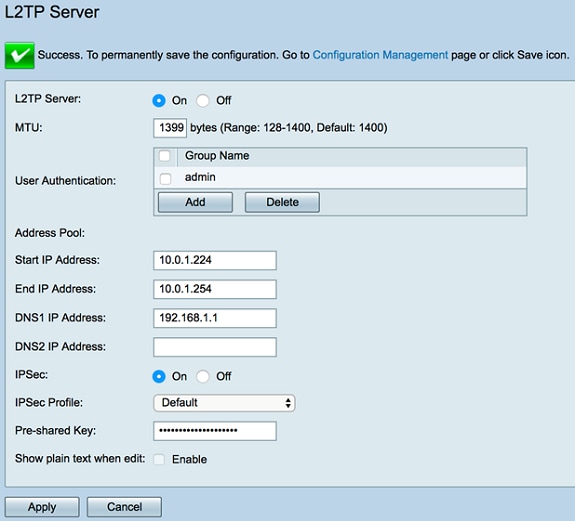
Sie sollten jetzt die L2TP-Servereinstellungen auf dem Router der Serie RV34x erfolgreich konfiguriert haben.
 Feedback
Feedback